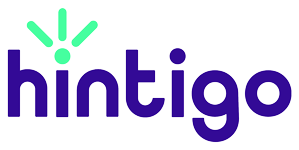C’est l’une des « tâches » qui a causé le plus de doutes depuis que les ordinateurs existent : comment convertir un PDF en un fichier différent ? Croyez-nous, c’est très simple, et nous allons vous expliquer comment il est possible de convertir un fichier en format JPEG et en un document Word.
Comment convertir un PDF en JPEG
Par définition, un document PDF est le plus conseillé pour des impressions, et peu importe la raison, il se peut que vous ayez besoin du même fichier en format JPEG, c’est à dire en image. Que ce soit les ordinateurs macOS ou les Windows, les deux permettent de le faire sans devoir recourir à des programmes tiers et autres applications.

Convertir un PDF sur Windows
Pour vous faciliter la tâche, nous allons prendre en considération la version Windows 10 et non les versions antérieures à celle-ci. Étant ainsi, il existe deux façons très sûres de le faire sans devoir télécharger d’autres logiciels disponibles sur internet, dont les programmes sont méconnus et qui peuvent facilement infecter votre ordinateur avec des virus.
La façon la plus simple pour convertir un PDF en JPEG sur Windows c’est au travers de Acrobat, un programme qui peut être installé facilement su l’ordinateur s’il n’est pas installé par définition. En plus d’être facile à utiliser, il permet la conversion d’un document entier en une seule fois, au lieu de convertir feuille par feuille.
Comment l’utiliser :
- Ouvrir le fichier que vous désirez convertir sur Acrobat
- Dans le menu, côté droit, choisir « Exporter PDF »
- Sélectionner « Image » et ensuite « Jpeg»
- Dans la boîte de vérification, ne pas sélectionner l’option « Exporter toutes les images » et appuyer sur « Exporter »
- Choisir l’endroit où vous désirez garder le fichier, lui donner un nom et garder les changements
Il existe d’autres façons de convertir un PDF sur Windows, mais à travers d’une application que vous trouverez sur Windows Store. Vous serez ainsi certain que le téléchargement est sûr, en plus d’être gratuit. Recherchez l’application « PDF to JPEG » et installez-la. Ensuite, suivez ces étapes :
- Ouvrir le programme et sur la barre du haut, appuyer sur « Sélectionner le fichier »
- Dans la fenêtre qui s’ouvre ensuite, choisir le fichier PDF que vous désirez convertir
- Appuyer sur « convertir » et retrouvez le fichier Jpeg dans le même dossier où se trouve le PDF
Convertir un PDF sur MacOS
Si vous avez un ordinateur Mac, le processus est, lui aussi, assez simple. Les logiciels sont différents mais la logique reste la même. Pour convertir un PDF en JPEG, vous pouvez utiliser le programme « Prévisualisation » , qui vient déjà installé sur n’importe quel Mac. Voici comment le faire :
- Ouvrir le PDF en utilisant la Prévisualisation
- Du côté gauche, sélectionner la page que vous désirez convertir
- Sur la barre du haut, appuyer sur « fichier » et ensuite « Exporter »
- Une fenêtre s’ouvre, sur laquelle vous devez choisir JPEG comme format d’exportation (vous pourrez également définir la qualité et la résolution que vous prétendez)
- Choisir le lieu d’enregistrement, donner un nom au fichier et garder les changements
Comme cela peut se produire avec les ordinateurs Windows, il est aussi possible de convertir un PDF en JPEG à travers Acrobat DC, étant donné que le processus est exactement le même.
Comment convertir un PDF en WORD
Nous savons qu’il est facile de convertir un fichier WORD en PDF, mais comment procéder dans le sens inverse ? C’est également possible, mais vous serez obligés de faire appel à des programmes externes pour y arriver, étant donné qu’aucun des systèmes mentionnés précédemment ne sont capables de le faire.
Découvrez ci-dessous une liste des meilleurs logiciels pour la conversion de fichiers PDF en WORD :
WPS PDF TO WORD CONVERTER
Ce programme est gratuit mais fonctionne seulement avec Windows, ayant comme seule limite, le fait de convertir jusqu’à 5 pages seulement. Pour convertir plus de pages, vous devrez acheter la version complète.
WONDERSHARE PDFELEMENT
Bien qu’il existe une version payante, vous pouvez aussi utiliser ce programme dans sa version trial (autant sur Windows que sur MacOs). Au-delà d’être très intuitif, ce logiciel permet également de convertir d’autres types de fichiers.
FREE ONLINE OCR
Ce programme n’a pas besoin d’être installé, car il fonctionne totalement online. Au-delà d’exporter les fichiers avec une grande qualité, il permet aussi d’éditer le texte plus tard.
NITRO PDF TO WORD CONVERTER
Celui-ci est également un programme qui fonctionne complètement online, ayant l’avantage de convertir les plus gros fichiers.